Cara mencadangkan profil browser Brave

Panduan lengkap untuk mencadangkan dan memulihkan profil pengguna di browser Brave dengan langkah-langkah yang jelas dan aman.
AO adalah versi tidak resmi dari aplikasi Microsoft Todo untuk Linux. Ini bertujuan untuk memberi pengguna Linux cara yang elegan dalam mengelola tugas mereka menggunakan alat Microsoft. Dalam tutorial ini, kami akan memandu Anda melalui cara menginstal AO di Linux dan cara menggunakannya juga.
Sebelum membahas cara menggunakan aplikasi AO untuk mengelola tugas di Linux, kita harus mendemonstrasikan cara menginstalnya. Instalasi AO di Linux dapat dilakukan dengan berbagai cara, seperti paket DEB, paket RPM, paket Pacman, AppImage, Snap, dll.
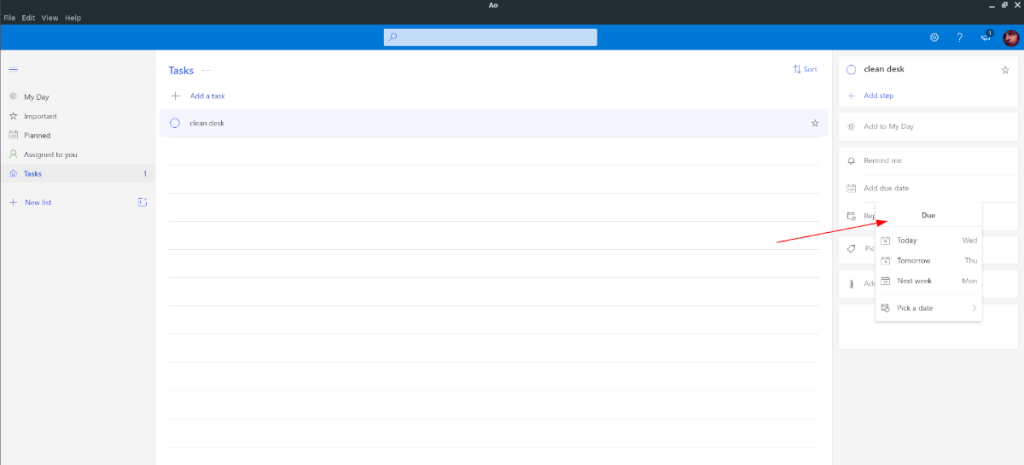 Untuk memulai instalasi AO di PC Linux Anda, buka jendela terminal. Setelah jendela terminal terbuka, ikuti petunjuk penginstalan di bawah yang sesuai dengan OS Linux yang Anda gunakan saat ini.
Untuk memulai instalasi AO di PC Linux Anda, buka jendela terminal. Setelah jendela terminal terbuka, ikuti petunjuk penginstalan di bawah yang sesuai dengan OS Linux yang Anda gunakan saat ini.
Di Ubuntu, aplikasi AO harus diinstal melalui paket DEB yang dapat diunduh . Untuk mendapatkan paketnya, jalankan perintah unduhan wget berikut di bawah ini.
wget https://github.com/klaussinani/ao/releases/download/v6.9.0/ao_6.9.0_amd64.deb
Setelah mengunduh paket AO DEB, Anda dapat menginstal perangkat lunak di komputer Anda menggunakan perintah Apt .
sudo apt install ./ao_6.9.0_amd64.deb
Jika Anda menggunakan Debian, Anda akan dapat menginstal AO, seperti cara menginstalnya di Ubuntu. Untuk memulai proses, unduh paket DEB menggunakan perintah wget di bawah ini.
wget https://github.com/klaussinani/ao/releases/download/v6.9.0/ao_6.9.0_amd64.deb
Setelah paket DEB selesai diunduh, gunakan perintah dpkg untuk menginstal AO di komputer Anda.
sudo dpkg -i ao_6.9.0_amd64.deb
Dengan menginstal paket AO, perbaiki kesalahan ketergantungan yang mungkin muncul menggunakan perintah apt-get install -f .
sudo apt-get install -f
Aplikasi AO dapat diinstal di Arch melalui paket resmi Pacman. Namun, paket Pacman ini tidak menyediakan "libappindicator-sharp", ketergantungan yang diperlukan. Selain itu, ketergantungan ini tidak dapat diinstal dengan mudah melalui AUR, karena kunci PGP rusak.
Jangan khawatir, ada paket AO di AUR yang mendekompilasi rilis DEB aplikasi. Untuk menginstalnya, masukkan perintah di bawah ini secara berurutan.
sudo pacman -S git base-devel git clone https://aur.archlinux.org/trizen.git cd trizen makepkg -sri trizen -S ao
Cara install AO di Fedora adalah melalui paket RPM resmi. Untuk memulai instalasi, gunakan alat unduh wget untuk mengunduh file RPM ke komputer Anda.
wget https://github.com/klaussinani/ao/releases/download/v6.9.0/ao-6.9.0.x86_64.rpm
Setelah mengunduh file RPM ke komputer Anda, jalankan perintah dnf di bawah ini untuk menginstal aplikasi AO.
sudo dnf install ao-6.9.0.x86_64.rpm
Di OpenSUSE Linux, AO diinstal melalui file paket RPM, seperti Fedora Linux. Untuk memulai instalasi, gunakan perintah wget berikut untuk mengambil file paket RPM dari internet.
wget https://github.com/klaussinani/ao/releases/download/v6.9.0/ao-6.9.0.x86_64.rpm
Setelah mengunduh file paket AO RPM ke PC OpenSUSE Linux Anda, instal menggunakan perintah instalasi Zypper berikut .
sudo zypper install ao-6.9.0.x86_64.rpm
Ada rilis AppImage dari pengelola tugas AO yang tersedia. Untuk menginstalnya di PC Anda, masukkan perintah berikut di bawah ini secara berurutan.
mkdir -p ~/AppImages cd ~/AppImages wget https://github.com/klaussinani/ao/releases/download/v6.9.0/ao-6.9.0-x86_64.AppImage sudo chmod +x ao-6.9.0-x86_64.AppImage ./ao-6.9.0-x86_64.AppImage
AO tersedia sebagai paket Snap. Untuk menginstalnya, pertama-tama pastikan Anda telah menginstal Snapd runtime . Kemudian, jalankan perintah snap install .
sudo snap install ao
Untuk mengelola tugas Anda di AO, mulailah dengan meluncurkan aplikasi. Kemudian, masuk ke akun Microsoft Anda. Setelah Anda masuk, Anda akan disajikan dengan antarmuka pengguna AO.
Di antarmuka pengguna AO, temukan bagian "Tugas" di bilah sisi, dan klik dengan mouse. Setelah memilih tombol “Tasks” di AO, Anda akan melihat To-do list yang kosong dengan tombol “Add a task”.
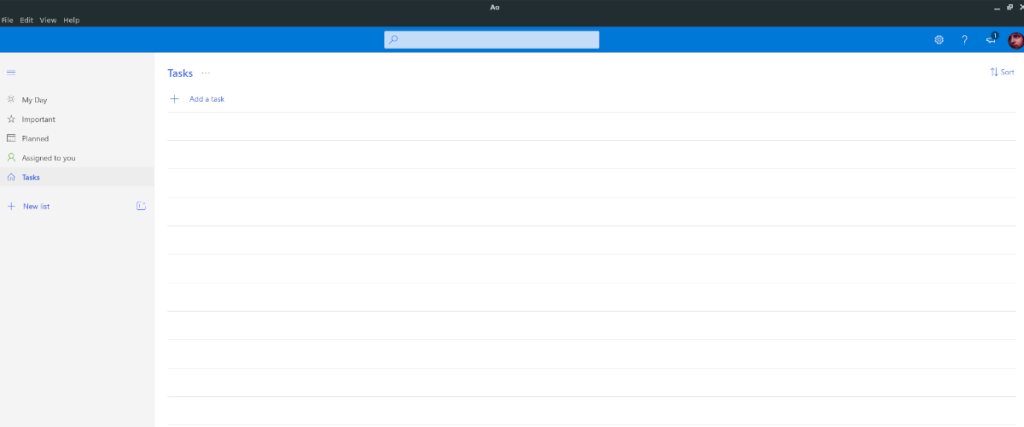
Pilih tombol "Tambah tugas" dengan mouse. Setelah tombol ini dipilih, tombol akan berubah menjadi kotak teks. Tulis tugas baru Anda di AO menggunakan keyboard komputer Anda.
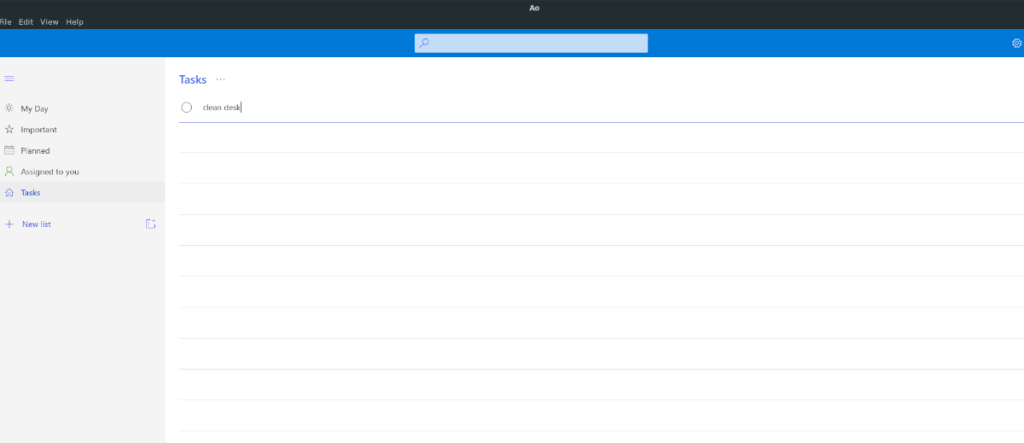
Setelah menuliskan tugas Anda di kotak teks AO, tekan tombol Enter pada keyboard. Dengan menekan Enter , AO akan menambahkan tugas baru ke dalam daftar. Untuk menandai tugas ini penting, temukan bintang di sebelahnya dan pilih dengan mouse. Ulangi proses ini sebanyak yang diperlukan untuk menambahkan semua tugas Anda ke aplikasi AO.
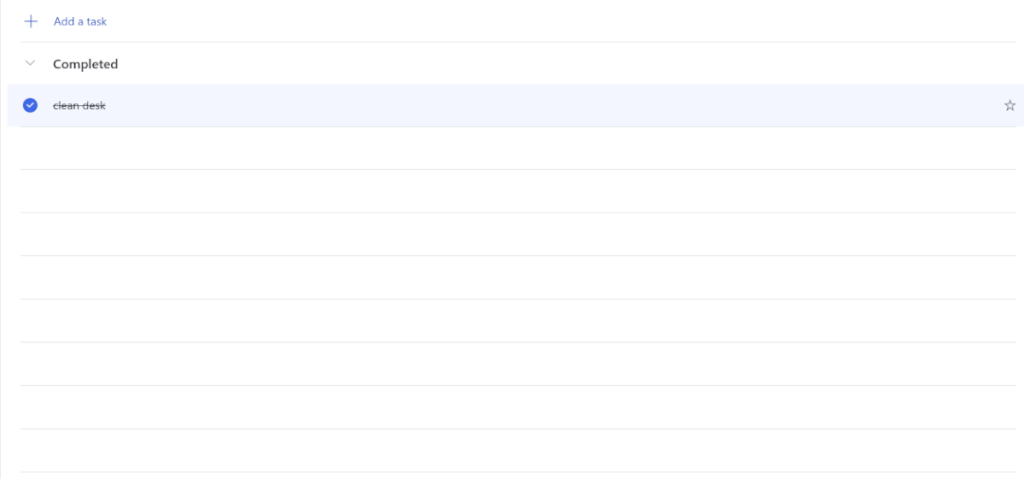
Ketika semua tugas ditambahkan ke daftar tugas Anda, Anda siap untuk pergi. Untuk mencentang item tugas, klik kotak selesai di sebelah kiri di dekat setiap tugas.
Untuk menjadwalkan tugas di AO, lakukan hal berikut. Pertama, tambahkan tugas ke daftar Anda. Kemudian, klik dengan mouse. Setelah memilihnya dengan mouse, cari "Tambahkan tanggal jatuh tempo," dan klik di atasnya.
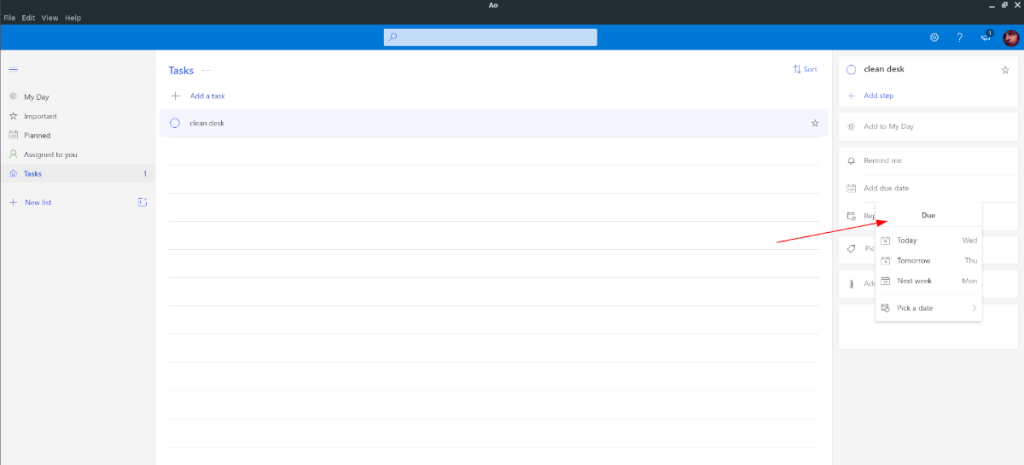
Setelah Anda memilih "Tambahkan tanggal jatuh tempo", Anda akan dapat menjadwalkan tugas Anda untuk tanggal dan waktu tertentu. Anda juga dapat menyetel pengingat dengan mengeklik “Ingatkan saya” dan mengkategorikannya dengan memilih “Pilih kategori”.
Panduan lengkap untuk mencadangkan dan memulihkan profil pengguna di browser Brave dengan langkah-langkah yang jelas dan aman.
Pelajari cara menginstal Linux Lite, sistem operasi berbasis Ubuntu yang ringan dengan antarmuka XFCE4.
Jika Anda menggunakan banyak PPA di PC Ubuntu dan baru saja meningkatkan ke Ubuntu 20.04, Anda mungkin memperhatikan bahwa beberapa PPA Anda tidak berfungsi, karena
Baru mengenal Linux dan ingin menambahkan musik Anda ke Rhythmbox tetapi tidak yakin bagaimana melakukannya? Kami dapat membantu! Ikuti panduan ini saat kami membahas cara mengatur
Apakah Anda perlu mengakses PC atau Server Ubuntu jarak jauh dari PC Microsoft Windows Anda? Tidak yakin tentang bagaimana melakukannya? Ikuti bersama dengan panduan ini saat kami tunjukkan kepada Anda
Apakah Anda menggunakan browser web Vivaldi sebagai driver harian Anda di Linux? Apakah Anda mencoba mencari cara untuk mencadangkan pengaturan browser Anda untuk penyimpanan yang aman? Kami
Cara Mengunduh Podcast Dari Terminal Linux Dengan Podfox
Cara Menemukan File Duplikat Dan Membersihkannya Di Linux Dengan FSlint
Apakah Anda membutuhkan klien podcast yang bagus dan elegan untuk desktop Linux Anda? Jika demikian, Anda perlu mencoba CPod. Ini adalah aplikasi kecil yang ramah yang membuat mendengarkan
TuxGuitar adalah alat pembuat musik open-source. Dengan itu, pengguna dapat membuat dan mengedit tabulasi gitar mereka sendiri. Dalam panduan ini, kita akan membahas bagaimana caranya








